- Kíváncsi arra, hogyan lehet helyreállítani a sérült After Effects fájlokat? Minden további nélkül meg kell tennie.
- Lehet, hogy ez nem a legmegbízhatóbb megoldás, de a biztonsági másolatból történő visszaállítás hasznos lehet, ha az After Effects fájl megsérült.
- A fájlok megfelelő megnyitása érdekében mindig tartsa naprakészen az After Affects programot.
- Abban az esetben, ha az After Effects fájl megsérül, mindig ellenőrizheti az automatikus mentést, és megpróbálhatja helyreállítani a fájlt.

A kreatív felhőre van szükség, hogy életre keltse képzeletét. Használja az összes Adobe alkalmazást, és ötvözze őket csodálatos eredményekért. A Creative Cloud használatával különböző formátumokban készíthet, szerkeszthet és megjeleníthet:
- Fotók
- Videók
- Dalok
- 3D modellek és infografikák
- Sok más műalkotás
Töltse le az összes alkalmazást különleges áron!
Képzelje el, hogy egy projekten dolgozik az Adobe After Effects alkalmazásban, és a fájl, amelyen dolgozott, hirtelen nem nyílik meg. Rémálmok, minden bizonnyal. De nem olyan ritka, mint azt elképzelni lehetne.
Ha a mentési folyamat megszakad, a fájl megsérülhet vagy nem támogatott.
Ez az, ahol növekményes biztonsági mentések és az automatikus mentés jól jön, de ha (valamilyen okból) csak egy verziója van a fájlnak, a következőképpen próbálhatja meg kijavítani az After Effects fájlt. Viszont ne tartsd magasan a reményeidet.
Tartalomjegyzék:
- Frissítsen az Adobe After Effects legújabb verziójára
- Ellenőrizze az automatikus mentést
- Indítson el egy új projektet, és importálja a fájlt
- Próbálja ki a QuickTime szolgáltatással
- Használja a Fájlelőzményeket vagy egy harmadik féltől származó helyreállítási eszközt
Hogyan javíthatom ki a sérült Adobe After Effects fájlokat?
1. Frissítsen az Adobe After Effects legújabb verziójára
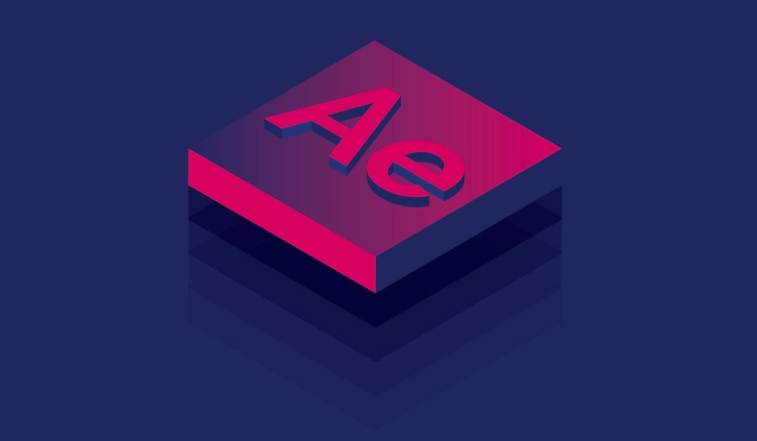
Talán a legjobb, ha a nulláról indul. Az After Effects legújabb verziójának telepítése nem gond, de mindenképpen segít kijavítani a problémát sérült fájlokat amelyek nehezen viselik.
Ez automatikusan eltávolítja az After Effects korábbi verzióit, míg az összes beállítás és beállítás átkerül az aktuálisba.
Sőt, lehetőséget kap arra, hogy élvezze az összes jelentős frissítést és új funkciót ebben a csodálatos digitális vizuális effektus-alkalmazásban.

Adobe After Effects
Az Adobe After Effects egy videóeffektus és animációs szoftver videoszerkesztő szakemberek számára.
2. Ellenőrizze az automatikus mentést

Ha engedélyezte az automatikus mentés funkciót, akkor legalább egy tucatnak kell lennie a helyben tárolt biztonsági mentések. Sajnos ez a funkció alapértelmezés szerint nincs engedélyezve, így ha nem engedélyezte kézzel, akkor ez nem fog segíteni.
A biztonsági mentési mappa a szokásos mentési helyen található. Ezenkívül feltétlenül törölje a gyorsítótárazott adatokat, hogy megakadályozza a renderelési funkciók beindulását a későbbi lépésekben.
Lehet, hogy ez nem a legmegbízhatóbb megoldás, de a biztonsági másolatból történő visszaállítás hasznos lehet, ha az After Effects fájl megsérült.
Ha nincs automatikus mentése, folytassa az alábbi lépésekkel.
3. Indítson el egy új projektet, és importálja a fájlt

Sok érintett felhasználónak sikerült egy egyszerű megoldással megoldania a problémát. Új projekt indításával és a sérült fájl importálásával hozzá tudtak férni.
Ez egy általános megoldás a sérült After Effects fájlok számára, amelyek sok felhasználót megmentettek a haladás nehézségeitől.
Érdemes kipróbálni, különösen, ha az After Effects azt mondja, hogy a jpg fájl sérült vagy nem támogatott.
4. Próbálja ki a QuickTime szolgáltatással

A sérült, nem támogatott vagy hiányos After Effects fájlok megnyitásának másik életképes lehetősége a QuickTime és az Avid Meridian Codec telepítése.
Ez kijavította néhány felhasználó számára, mivel utólag hozzáférhettek a sérült fájlokhoz. Az eljárás meglehetősen egyszerű, és nem igényel további konfigurálást vagy hibaelhárítást.
Megtalálja a QuickTime telepítőt, itt. És megtalálható az Avid Codec készlet itt.
5. Használja a Fájlelőzményeket vagy egy harmadik féltől származó helyreállítási eszközt

Végül az egyetlen javaslat, amely eszünkbe jut, a helyreállítási eszközök. Ha konfigurálta, akkor a beépített Fájlelőzmények segítségével lekérheti a fájl régebbi verzióját.
Másrészt egyszerűen leállíthatja a merevlemez bármilyen módosítását, és bármilyen harmadik féltől származó helyreállítási eszközzel visszaállíthatja a fájl régebbi verzióit.
Ez nem a legmegbízhatóbb megoldás, de működhet, ha az After Effects fájl megsérül.
Javasoljuk, hogy ossza meg alternatív megoldásait, ha tud róla az alábbi megjegyzések részben. Kérjük, minél gyakrabban készítsen biztonsági másolatot jövőbeli projektjeiről.
Gyakran Ismételt Kérdések
A sérült After Effects fájlok javításához ajánlott frissíteni az Adobe After Effects legújabb verziójára. Hivatkozz erre dedikált cikk további megoldásokért.
Igen, Utóhatás rendelkezik automatikus mentési funkcióval. Munka közben automatikusan menti a fájl egy példányát.
A projektfájlok automatikus mentése az Adobe After Effects automatikus mentése nevű mappában található. Ez ugyanabba a mappába kerül, ahová a projektfájlt mentette.


![Megoldva: Meghatározatlan rajzhiba [After Effects / Premiere Pro] • MacTips](/f/92e4b26f2f0c49f7bf6997180d9682b9.jpg?width=300&height=460)